在进行word排版时,为了美观,通常要对段落之间进行整理、删除多余的空行,那么,word如何删除多余空行呢?下面一起来看看吧!
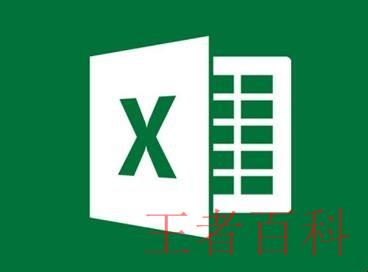 word如何删除多余空行
word如何删除多余空行
1、打开word文档。
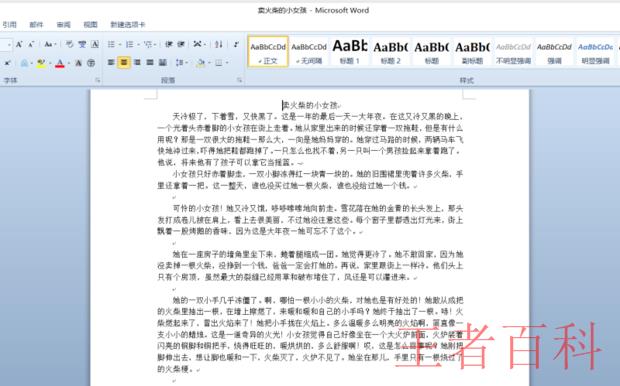 word如何删除多余空行
word如何删除多余空行
2、点击ctrl+或者点击“替换”。
 word如何删除多余空行
word如何删除多余空行
3、在“替换”界面点击“更多”,选中“特殊格式”中的“段落标记”。
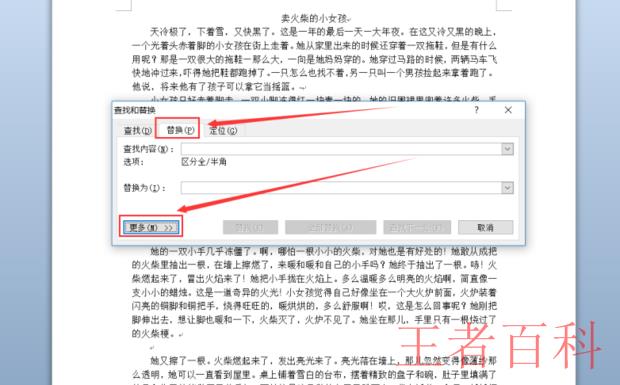 word如何删除多余空行
word如何删除多余空行 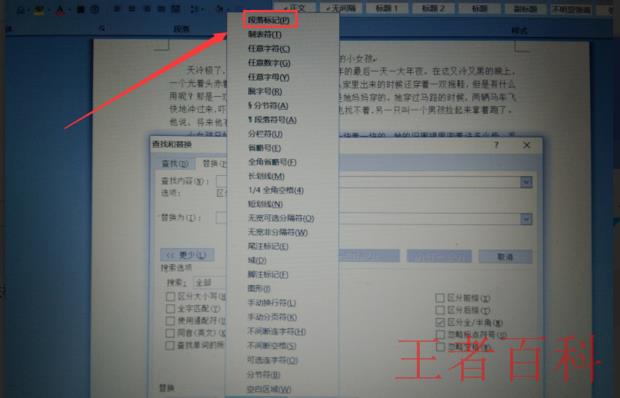 word如何删除多余空行
word如何删除多余空行
4、输入数据,选中“全部替换”,在弹出的界面点击“确定”。
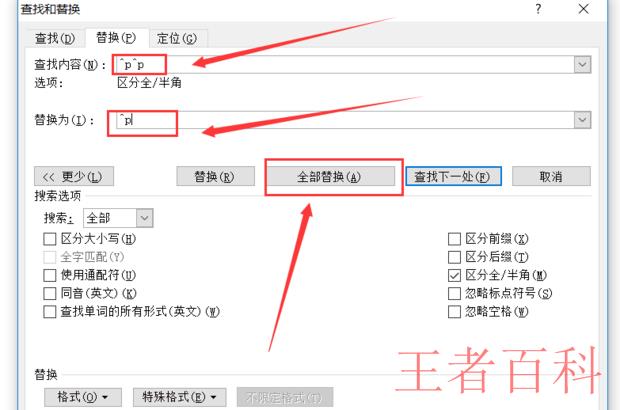 word如何删除多余空行
word如何删除多余空行
5、即可看到word中空行已经删除。
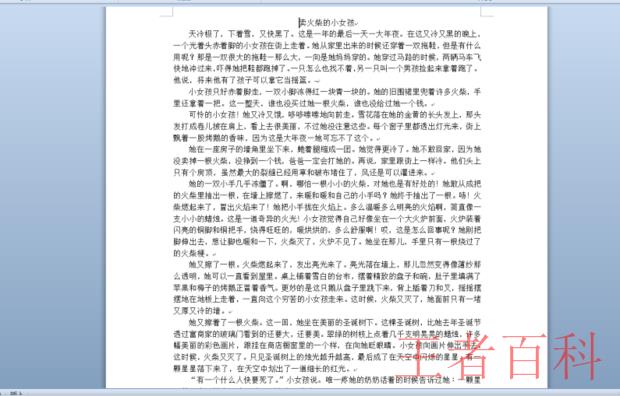 word如何删除多余空行
word如何删除多余空行
以上就是关于word如何删除多余空行的全部内容。